В прошлой статье я рассказывал о том, что такое RAM-диск и какие функции выполняет. RAM-диск создаётся на основе оперативной памяти. От неё забирается часть объема и создаётся раздел, на который вы можете устанавливать программы и хранить файлы. Скорость доступа к такому диску в несколько раз больше, чем в SSD, поэтому его имеет смысл использовать для ПО, которым вы часто пользуетесь. В этой статье я расскажу, как создать RAM диск и переместить на него какие-либо программы и файлы.
Как создать RAM диск с помощью SoftPerfect RAM Disk
Есть одна интересная утилита создания RAM раздела – SoftPerfect RAM Disk. Программка на русском языке, имеет простой интерфейс, но главное – имеет возможность переносить файлы с RAM раздела на HDD. Почему это так важно? Дело в том, что оперативная память – это энергозависимая память, и при отключении компьютера все записанные на не данные безвозвратно уничтожаются. При отключении ПК программа перенесёт данные на жёсткий диск, а при включении, снова в RAM диск.
Если вы будете использовать раздел оперативной памяти под временные файлы, то использование функции переноса данных на жёсткий диск важного значения не имеет, но при хранении на RAM важных файлов, имеет смысл переносить файлы на HDD при отключении устройства. Благо, программа делает это на автомате.
Утилита действительно имеет много преимуществ, а значит такое ПО не будет распространяться за бесплатно. Её цена 29 долларов, но вы можете воспользоваться бесплатной тестовой версией и опробовать функционал. Вот ссылка на программу, сайт англоязычный, но разобраться, как скачать, не сложно.
Допустим вы уже скачали и установили утилиту. Открываем утилиту SoftPerfect RAM Disk и нажимаем на зеленый значок плюсика. Так мы добавим новый RAM диск.
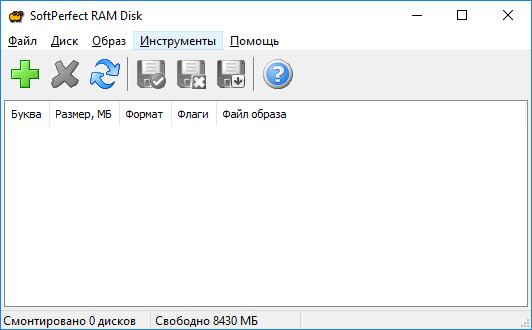
Запустится окошко, где необходимо заполнить некоторую информацию. В поле «Размер» выставляем объем оперативки, который вы готовы отобрать. Важно отметить, что вы не сможете использовать более того объема, который используется системой. Взглянуть, сколько доступно памяти можно в диспетчере задач на вкладке «Производительность» раздела «Память».
Если у вас 12 Гб оперативки, но доступно 8 Гб, тогда стоит взять около 4-6 Гб. Не густо, но зато какая скорость запуска программ потом будет.
Возвращаемся к окну добавления RAM-диска. В окне «Параметры монтирования» указываем букву. В разделе «Параметры файловой системы» выберем NTFS. Проделав все необходимые действия нажимаем кнопку ОКей.

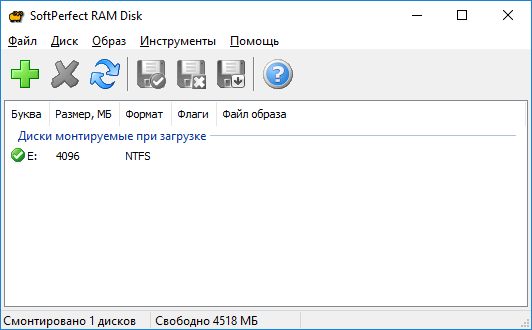
В главном окошке программы мы видим сформированный нами RAM диск. Дальше нажмите на вкладку «Образ» и выберите пункт «Создать образ». Эта функция переноса данных на HDD, я говорил о ней в начале статьи. Как раз она позволяет записать файлы и папки на жёсткий диск, но, сначала нужно предоставить образу место.
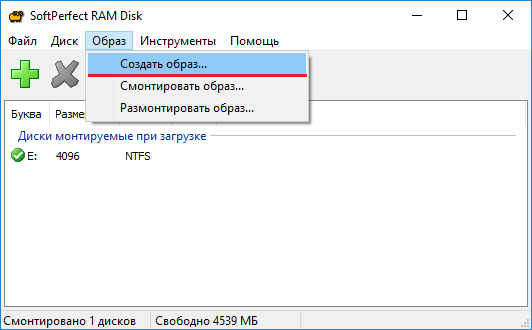
По нажатию кнопки открывается окошко, где выбираем путь до сохранения файла образа формата IMG. Именно в него будут записываться данные с RAM-диска. Тип образа выбираем «Том». Указываем размер образа как у RAM-диска. То есть указали размер диска 4 ГБ, то и размер образа будет 4 Гб. В поле «Формат» указываем файловую систему NTFS. По желанию можно написать метку.
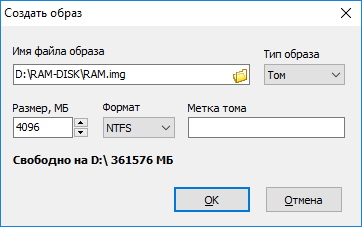
После нажатия по кнопке ОК появится сообщение об успешном создании IMG образа, по указанному вами пути.
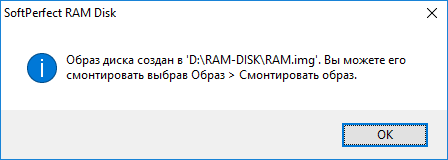
Если случится какая-то проблема с RAM разделом и файлы на нём появляться не будут, то сохраненный файл образа на жёстком диске вы можете извлечь и все ваши данные будут там.
Как настроить RAM диск
Мы еще не начали настраивать созданный RAM раздел. Нажмём по диску правой кнопкой мыши и выберем пункт «Свойства».
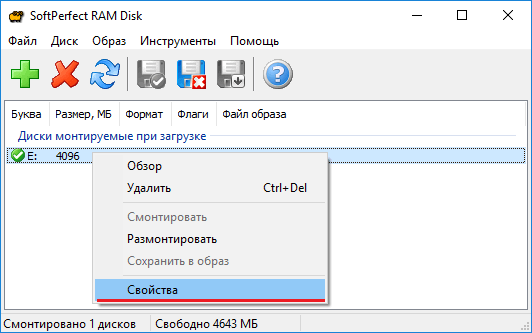
В открывшемся окне указываем путь к образу, чтобы связать ram накопитель и образ. Обязательно ставим галочку напротив пункта «Сохранят содержимое», иначе файлы не будут записываться в образ. После всего проделанного жмём кнопку «Дополн.».
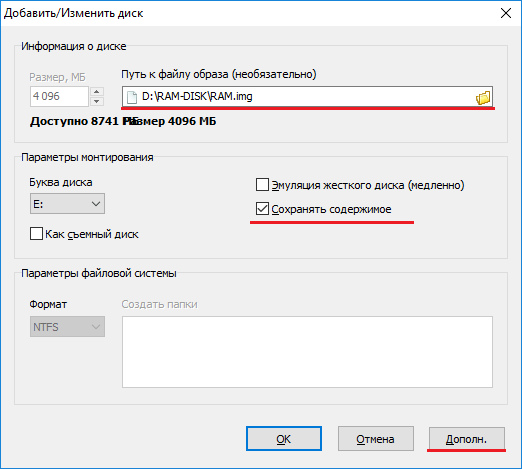
Появится окошко с дополнительными параметрами. Нам нужно указать время, во время которого данные будут записываться на жёсткий диск, можно указать, например, час, а можно пол часа. Теперь нажимаем ОК.
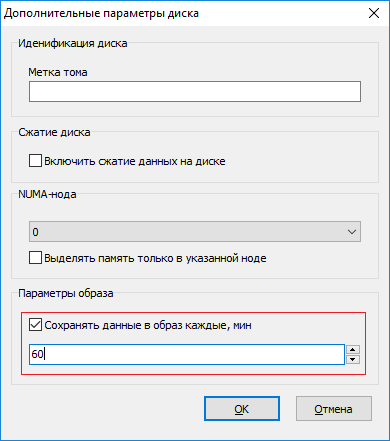
В окне свойств тоже нажимаем кнопочку ОК и в открывшемся сообщении о перемонтировании диска также нажимаем ОК.
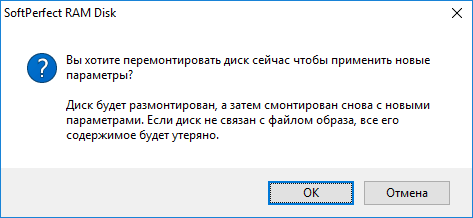
Вот мы и создали наш долгожданный и супербыстрый RAM диск.
Если у вас возникало желание его удалить, то делается это очень просто. Нажмите по нему правой кнопкой мышки и выберите опцию «Удалить». Или нажмите комбинации клавиш Ctrl+Del.
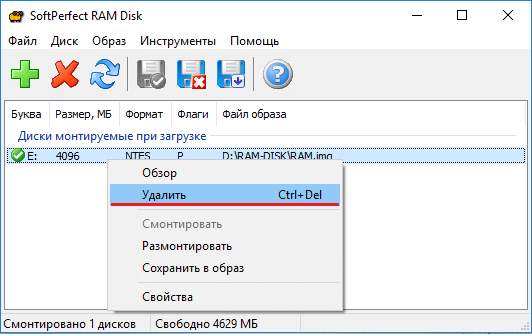
Конечно, после удаления RAM вы не удалите образ. Данные из него придётся извлечь, а если они не представляют ценности, то удалить сразу.
Что мы имеем в итоге? Диск будет отображать в каталоге «Компьютер» со всеми остальными разделами. Туда можно переносить любые файлы и работать, как с обычными накопителями. Конечно, вы не сможете хранить на нём файлы большого размера, поэтому его можно использовать для хранения временных файлов, например, папки Temp.
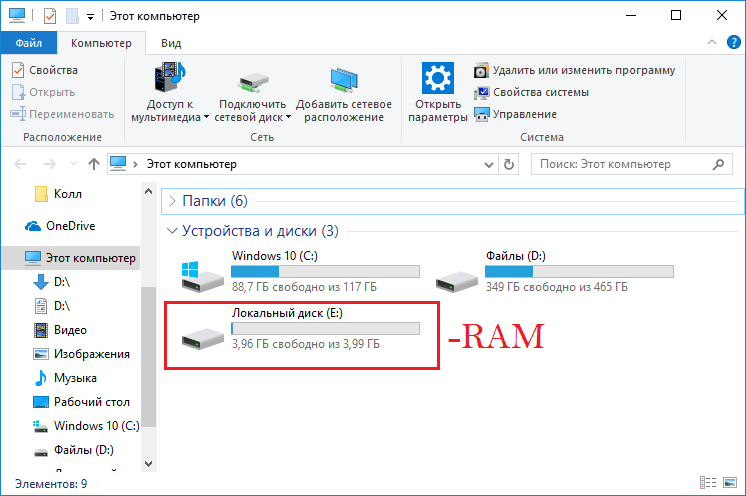
Как перенести папку Temp на RAM диск
Перемещение системных папок, в том числе и Temp, делается достаточно легко с использованием перемененных сред. Для начала узнаем, где находится папка Temp:
C:\Windows\Temp
Также она располагается по другому пути:
C:\Users\ИмяПользователя\AppData\Local\Temp
Создайте на RAM диске папку, желательно, чтобы она так и называлась – Temp. Теперь переходим в папку «Компьютер», нажимаем правок кнопкой мышке по пустому месту и переходим в свойства.
Слева находим пункт «Дополнительные параметры системы» и переходим в него.
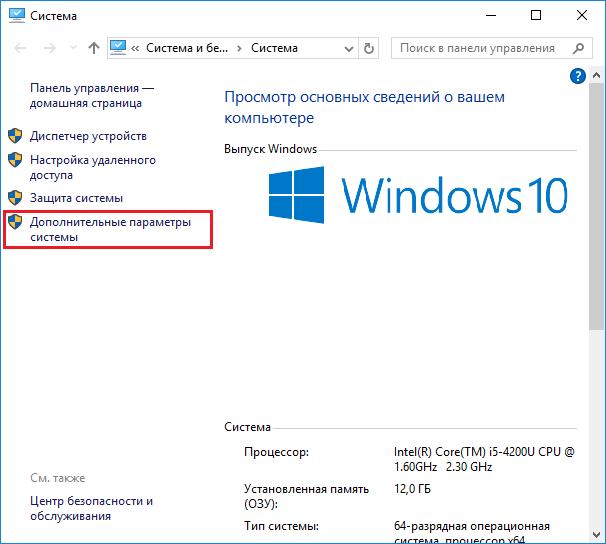
В открывшемся разделе идём на вкладку «Дополнительно» и выбираем опцию «Перемененные среды».
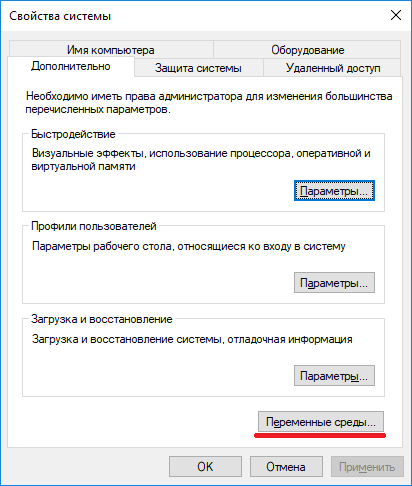
Там вы должны увидеть строчку с названием «TEMP». Дважды на неё жмём и в другом окошке указываем новый путь вместо старого значения. Если буква вашего RAM-диска «E», то путь будет такой: E:\Temp. Тоже самое делаем с каталогом TMP, это второй путь, который я указывал выше.
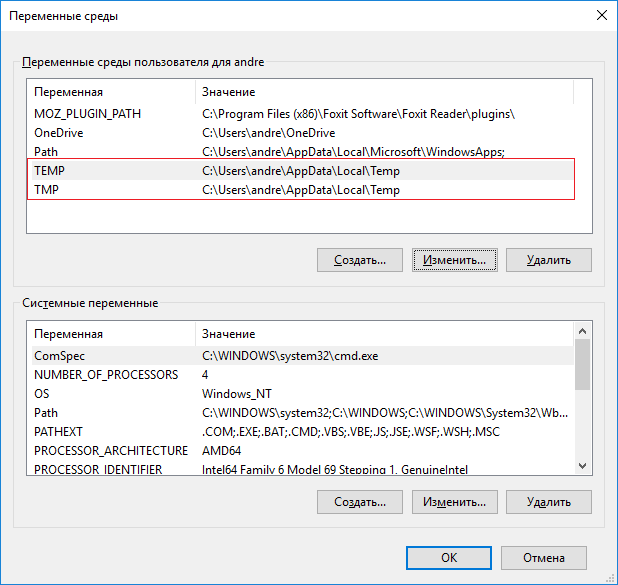
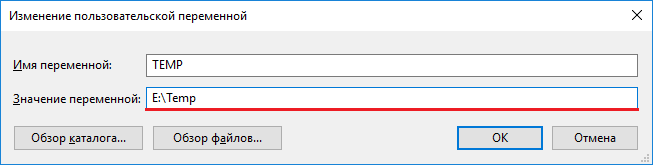
Чтобы эти изменения сработали обязательно перезагружаем компьютер.
Теперь вы знаете, как создать RAM диск. Конечно, объема они не очень большого, поэтому на него не поместить большие файлы, но для парочки программ, думаю, подойдет, а все потому, что скорость чтения/записи у такого диска просто огромны. Ведь оперативная память по скорости уступает разве что процессору. Наверное, имеет смысл закупаться большим количеством ОЗУ при сборке компьютера, хотя бы 64 Гб. Тогда можно сделать довольно приличный RAM-диск.
Надеюсь, данная статья вам помогла, я будут еще искать средства, которые помогут извлечь еще больше пользы из оперативной памяти, поэтому следите за обновлениями сайта.






